כמה מהשיפורים המסודרים ביותר שראינו עם iOS 11.2 הם הדברים המגניבים שאתה יכול לעשות עם Apple Pay. כל כך קל לשלם עבור דברים עם היכולת לפתוח את ארנק התפוח , ישירות מהודעת טקסט או ממסך הנעילה שלך, ללא צורך להחליק כרטיס אשראי. כמובן שאם אתה מתכוון להשתמש בתכונה זו, עליך לדעת כיצד להגדיר כרטיס ברירת מחדל ולהסיר כרטיס מיושן ב- Apple Pay. בואו נתחיל ללמוד כיצד להגדיר כרטיס אשראי ברירת מחדל ולהסיר כרטיסים מיושנים בארנק באייפון.
קשורים: כיצד להשתמש ב- Apple Pay באייפון X
 גלה את התכונות הנסתרות של ה- iPhone שלך עם טיפ יומי (עם צילומי מסך והוראות ברורות) כך שתוכל לשלוט באייפון שלך תוך דקה אחת בלבד ביום.
גלה את התכונות הנסתרות של ה- iPhone שלך עם טיפ יומי (עם צילומי מסך והוראות ברורות) כך שתוכל לשלוט באייפון שלך תוך דקה אחת בלבד ביום.
כיצד להגדיר כרטיס אשראי ברירת מחדל ולהסיר כרטיס מיושן בארנק ו- Apple Pay באייפון
הגדר כרטיס אשראי ברירת מחדל בארנק ו- Apple Pay באייפון
-
הקש על הגדרות ממסך הבית שלך.
- עכשיו הקש על ארנק ו- Apple Pay.


- הקש על כרטיס ברירת המחדל.
- תראה סימן סימון כחול לצד כרטיס ברירת המחדל הנוכחי שלך, הקש על הכרטיס שאתה רוצה להיות כרטיס ברירת המחדל החדש שלך, וסימן הסימון יעבור.
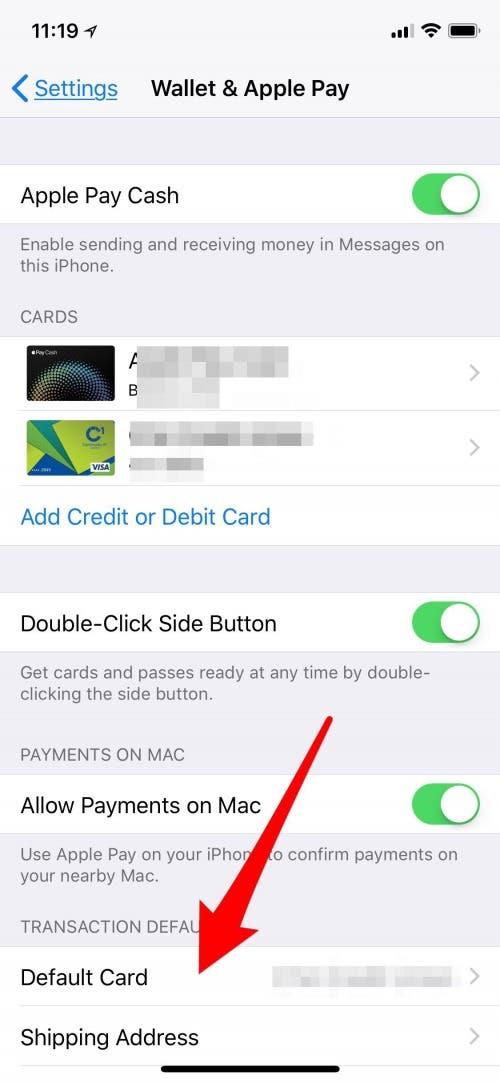
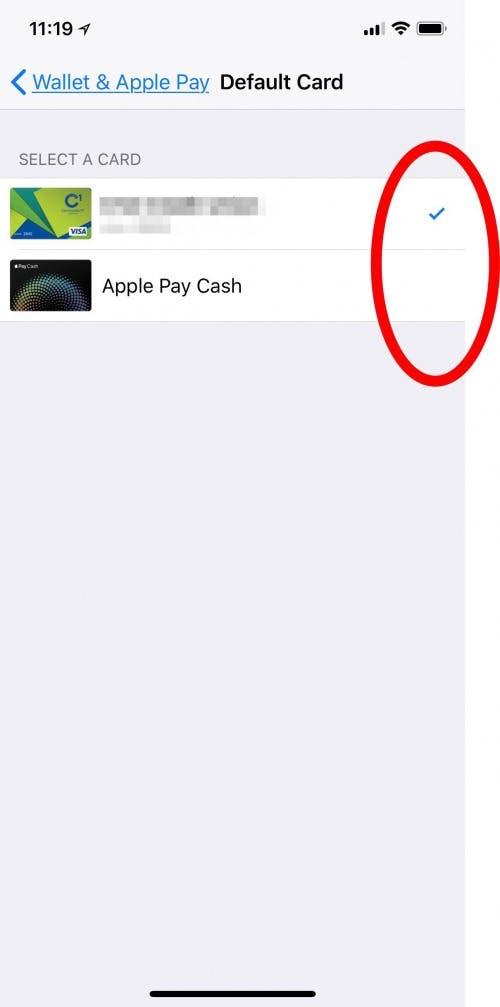
הסר כרטיסים מיושנים בארנק ו- Apple Pay באייפון
- הקש על הגדרות ממסך הבית שלך.
- עכשיו הקש על ארנק ו- Apple Pay.


- בחר את הכרטיס שברצונך להסיר ולהקש עליו.
- בתחתית, חפש את האפשרות להסרת כרטיס באדום והקש עליו.
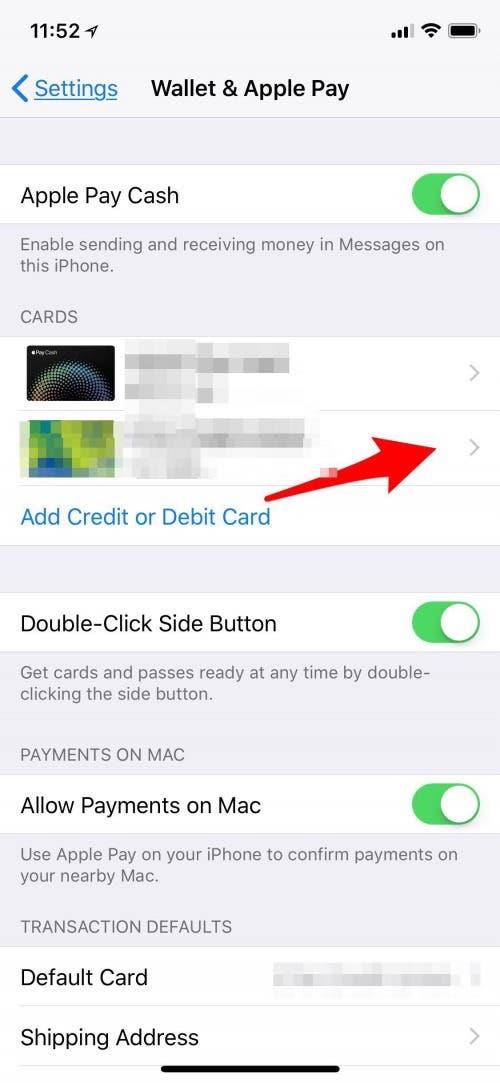
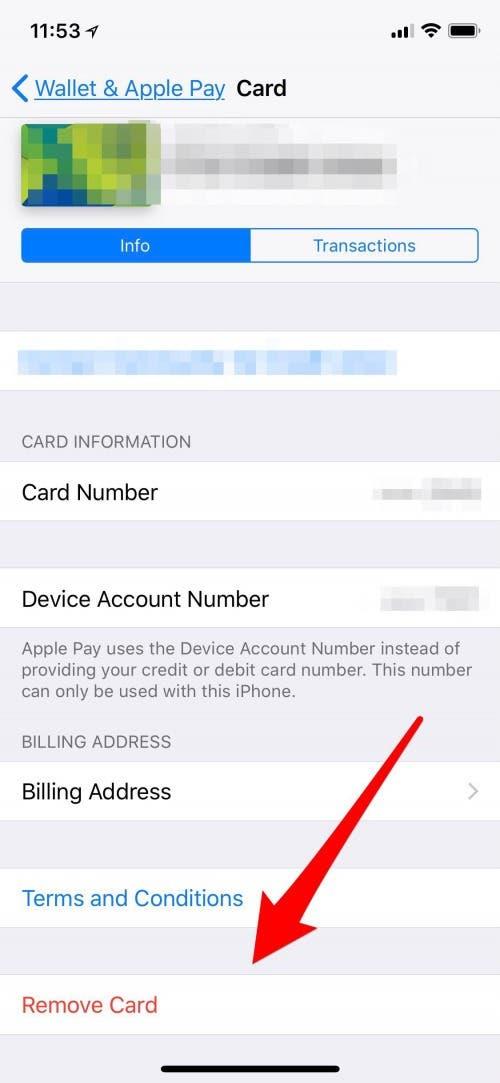
מזל טוב, כעת אתה יודע להגדיר כרטיס ברירת מחדל או כרטיס חיוב חדש ב- Apple Pay, כמו גם כיצד למחוק כרטיס מיושן! בקרוב, תוכל להוסיף גם את רישיון הנהיגה או מזהה המצב שלך לארנק Apple שלך !

